NEWS
ゲームクライアントが強制終了してしまう問題について(10/31追記)
- |日付:2019.10.31
- |カテゴリ:重要
- |閲覧数:15451
- | ツイート
10/31(木)追記ここから
「Alliance of Valiant Arms」運営チームです。
ゲームクライアントが強制終了してしまう問題につきまして、
原因と思われる箇所の修正作業を行わせていただきました。
既にゲームクライアントを起動されているお客様につきましては、
お手数ではございますが、クライアントを再起動していただきお試しください。
※クライアント起動時にXigncodeエラーが発生する場合がございますので、
その際はもう一度起動をお試しください。
なお、当現象が発生していたお客様は当お知らせ以降の症状について、
改善有無について連絡帳にてご連絡いただけますと幸いです。
また、こちらの問題に関しまして補填を行わせていただきます。
内容につきましては別途告知にてご案内いたしますので、お待ちいただけますようお願い申し上げます。
この度は皆様に多大なご迷惑をおかけしましたことを深くお詫び申し上げます。
「Alliance of Valiant Arms」運営チーム
10/31(木)追記ここまで
-------------------------------------------------------------------------------------------------
10/25(金)追記ここから
「Alliance of Valiant Arms」運営チームです。
現クライアントバージョンにて発生しております、
「ゲームクライアントが強制終了してしまう問題」について経過報告をいたします。
ゲームクライアント起動後、
「35分経過するとゲームクライアントが強制的に終了してしまう」可能性がある事を確認いたしました。
※本症状に当てはまらないケースもございます。
また、お客様の情報提供により、
クライアント起動後、35分以内にクライアントを再起動される事で
クライアントが強制終了しない場合がある事も確認しております。
現在はこの内容を一つの解決への糸口として、
引き続き原因究明・対策を模索しております。
同様症状の(起動後35分でゲームクライアントが強制終了してしまう)お客様がいらっしゃいましたら、
連絡帳にて情報提供をいただけますと幸いです。
※まだ連絡帳にて当問題についてご連絡をされていない場合には、
下記【お教えいただきたい情報】も併せてご連絡いただけます様お願いいたします。
お客様に多大なご迷惑をお掛けいたしております事をお詫び申し上げます。
10/25(金)追記ここまで
-------------------------------------------------------------------------------------------------
「Alliance of Valiant Arms」運営チームです。
2019/10/9(水)以降、ゲームクライアントが強制終了してしまう問題についての
ご連絡を多数頂戴いたしております。
現在、皆様より症状についての情報収集を行わせていただいており、
開発元と連携して調査を行っております。
より多くの情報を収集するため、該当するお客様は
下記を連絡帳よりお送りいただけますようお願い申しげます。
【お教えいただきたい情報】
1.ご報告の症状は、いつ頃から発生しましたか。
また、発生する時間帯・頻度・間隔はどのくらいでしょうか。
2.強制終了した時点の状況と、エラーメッセージが表示された場合にはそちらについてもお知らせください。
例:ゲームプレイ中に落とされた、ロビーで落とされた など
3.お使いのセキュリティソフトの名称
4.AVAのクライアント起動中に常駐しているアプリケーションの詳細
5.Windows10をお使いの場合にはOSバージョンの情報をお教えください。
(※1809、1903など)
>[スタート]ボタンの右クリックメニューで[ファイル名を指定して実行]を選択します。
>[ファイル名を指定して実行する]ダイアログが表示されるので、[名前]入力ボックスに
「winver」と入力して、[OK]ボタンをクリックします。
>[Windowsのバージョン情報]ダイアログが表示されるので、
記載されている「バージョン」や「OSビルド」などをご確認ください。
6.マウス、キーボード以外でPCに接続されている周辺機器がある場合は、
PCに接続されている周辺機器のメーカー名、機種名をお書きください。
7.PCとルーター、またはモデムをWifi(無線)にて接続されているか、
有線(LANケーブル)で接続されているかをお書きください。
8.Windows Updateの更新履歴をスクリーンショットでお送りください。
◆Windows Update 更新履歴を調べる方法
1.Windowsボタンより設定をクリックします。
2.「更新とセキュリティ」をクリックします。
3.Windows Update 内にある「更新の履歴を表示する」をクリックします。
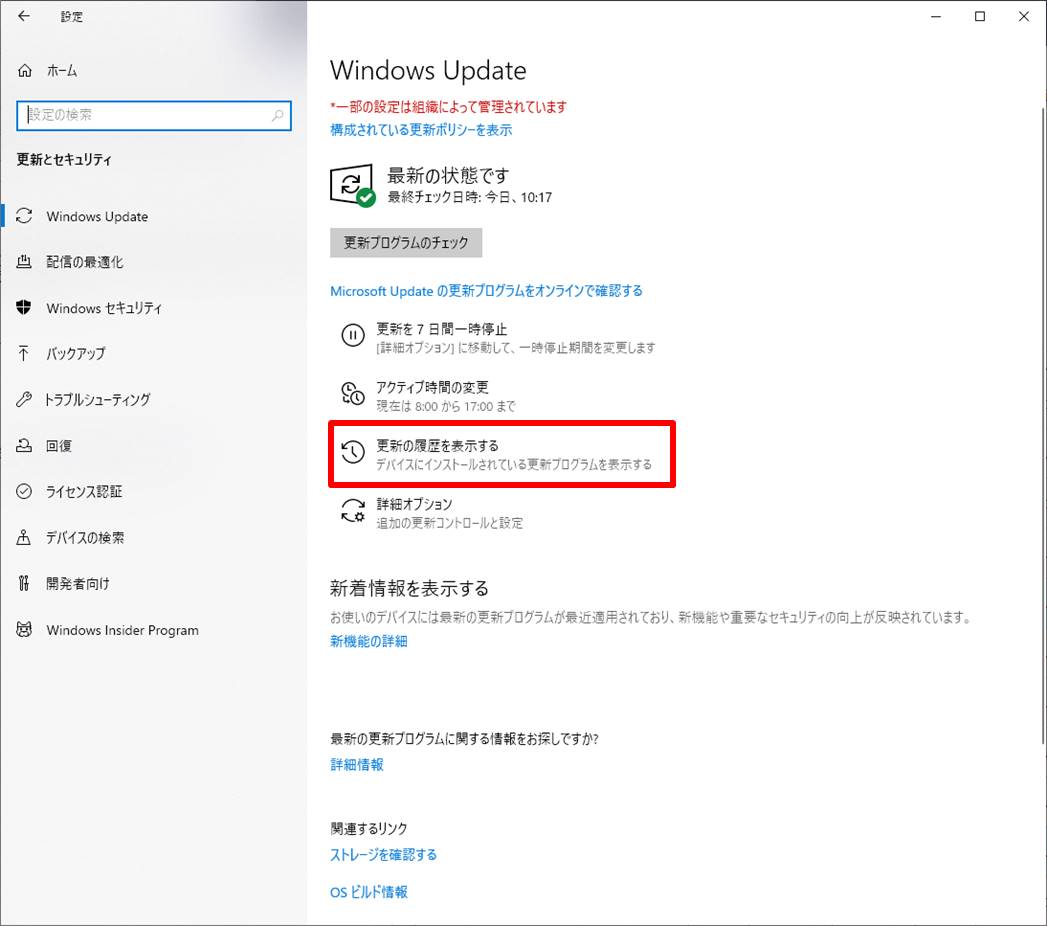
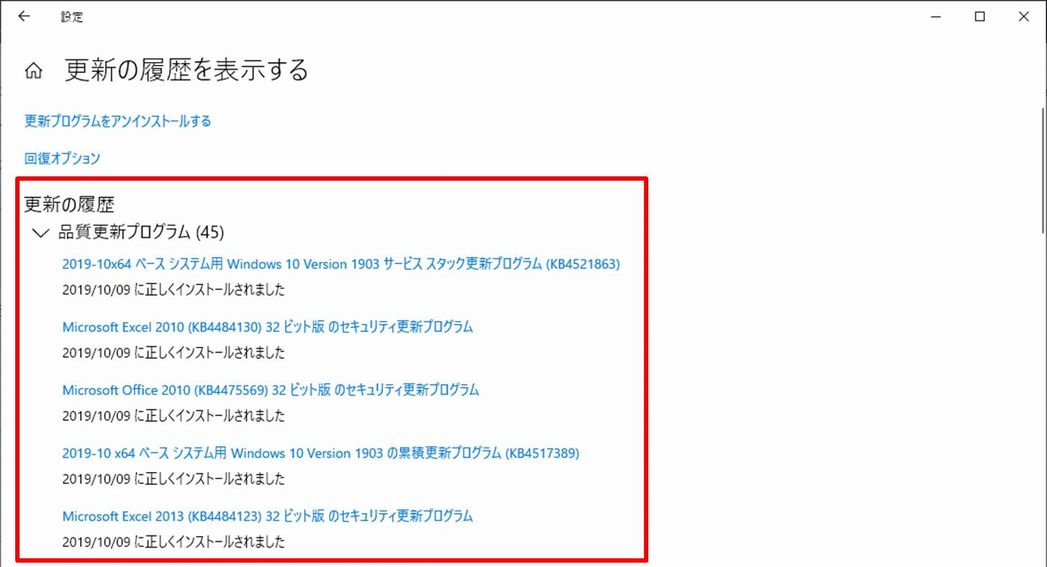
9.今回の症状が発生した直前に、PCに新しく接続した機器があれば
どのような機器であるかについてご説明ください。
また、一部お寄せいただいてるお客様から情報より、
Windows更新プログラムが今回の症状を引き起こす要因となっている可能性がございます。
現在も運営チームにて調査を行っておりますが、
以下の手順を行うことにより、症状が改善したとのご報告がございます。
症状が頻繁に発生するお客様はお試しいただけますようお願い申し上げます。
※以下の手順はWindows更新プログラムの削除を必要とします。
お試しいただく際はお客様の自己責任にてお願いいたします。
1.Windowsのスタートボタンから「コントロールパネル」を開きます。
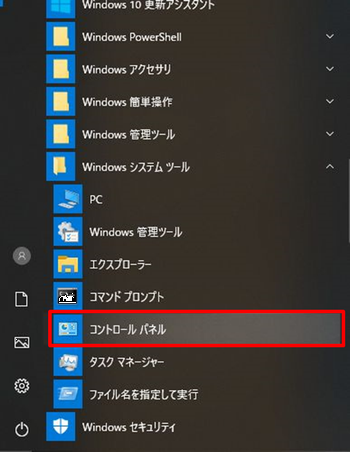
2.コントロールパネルから、「プログラムのアンインストール」を選択します。
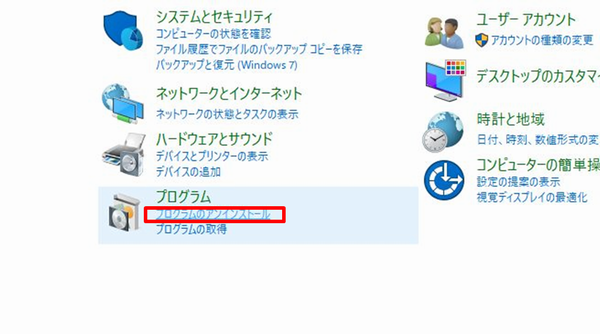
3.左側にある「インストールされた更新プログラムを表示」を選択します。
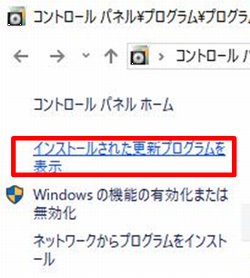
4.リストの下の方にある「Microsoft Winows (KB4517389) の 更新プログラム」を選択して、
アンインストールをクリックして該当の更新プログラムをアンインストールします。
アンインストールが完了したら、再起動を行ってください。
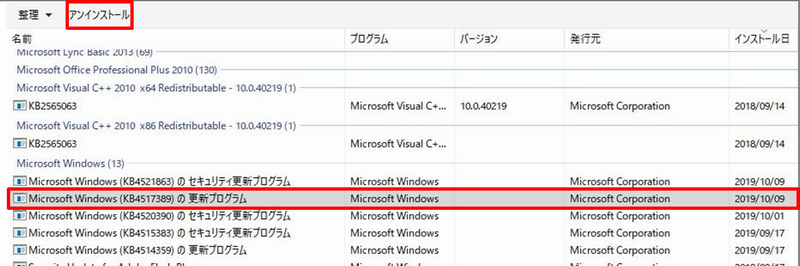
※上記を行って問題が発生しても運営チームでは責任を負いかねますので、
自己責任にてお願いいたします。
| タイトル | 日付 | 閲覧数 | |
|---|---|---|---|
| 定期メンテ | 12/24(水)定期メンテナンス実施のお知らせ | 2025-12-19 | 836 |
| 定期メンテ | 12/17(水)定期メンテナンス終了のお知らせ | 2025-12-17 | 1843 |
| UPDATE | 12/17(水)リリースノート | 2025-12-17 | 2841 |
| AVA-BOX | 【12/17〜12/24】今週のAVA-BOX開催情報!! | 2025-12-17 | 1634 |
| イベント | 【12/17〜12/24】今週のイベント開催情報!! | 2025-12-17 | 2643 |



